ppt2007怎样制作形状渐变效果
发布时间:2017-06-13 11:28
相关话题
经常从事PPT设计的朋友,还在为颜色搭配感到烦心么?不知道如何选取颜色进行搭配,那么试试渐变色吧,下面小编马上就告诉大家ppt2007制作形状渐变填充效果的方法。
ppt2007制作形状渐变效果的方法
①启动PowerPoint2007,单击菜单栏--开始--形状,选择一个椭圆,在页面中画出来。

②画出椭圆之后,选中,点击菜单栏--格式--形状填充--渐变--其他渐变。

③弹出设置形状格式对话框,在填充选项中,勾选渐变填充,类型选择为线性,角度45°,光圈1按照如下进行设置。

④进行光圈2的设置,结束位置40%,其余不变。
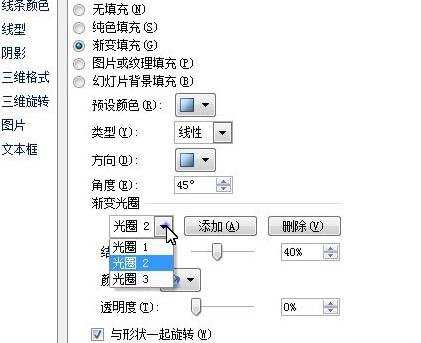
⑤再来进行光圈3的设置,结束位置79%,其他跟光圈1设置一样。
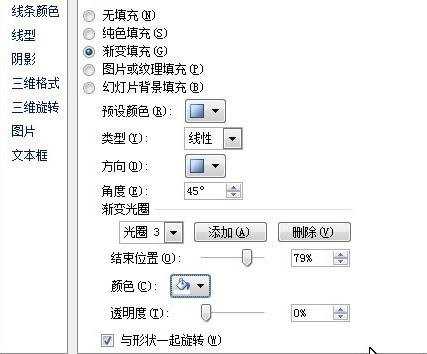
⑥最后,我们来看看效果,椭圆中的颜色被设置成了三光圈渐变填充。
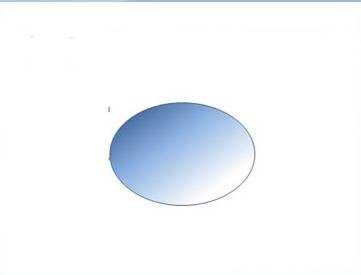
猜你感兴趣:
1.ppt2007如何制作圆形渐变填充效果图文教程
2.PPT2007怎样绘制渐变型直线
3.怎样修改ppt形状的渐变颜色
4.PPT200如何7绘制渐变直线图文教程

ppt2007怎样制作形状渐变效果的评论条评论